Hầu hết các bản phân phối Linux đều đi kèm với một phiên bản Python trong các gói hệ thống mặc định. Nhưng đôi khi, vì một số lý do, bạn có thể không tìm thấy Python được cài đặt trên hệ thống Ubuntu.
Trong bài viết này, FUNiX sẽ giới thiệu cách bạn có thể cài đặt Python trên Ubuntu cũng như cách cập nhật gói Python.
Kiểm tra xem Python đã được cài đặt chưa
Để kiểm tra xem Python đã được cài đặt trên hệ thống của bạn hay chưa, hãy mở terminal của bạn bằng cách nhấn Ctrl + Alt + T. Nhập “python3” và nhấn Enter.
Nếu bạn thấy kết quả sau trong terminal, thì bạn đã cài đặt Python trên máy Ubuntu của mình.
Python 3.11.0a7 (main, Apr 20 2022, 17:44:14)
[GCC 9.4.0] on linux
Type "help", "copyright", "credits" or "license" for more information.
>>>
Đầu ra này cung cấp thông tin phiên bản Python được cài đặt trên hệ thống.
Mặt khác, nếu bạn thấy lỗi cho biết “bash: python3: command not found” thì có nghĩa là hệ thống Ubuntu của bạn chưa được cài đặt Python.
Bạn cũng có thể kiểm tra phiên bản Python bằng cách gõ lệnh sau vào terminal:
python3 --versionKết quả sẽ cung cấp thông tin chi tiết về phiên bản Python nào hiện được cài đặt trên máy tính của bạn.
Cách cài đặt Python trên Ubuntu
Cài đặt Python trên Ubuntu rất dễ dàng. Bạn có thể tải phiên bản Python mới nhất từ nhiều nguồn.
Cài đặt Python bằng APT
APT, hay Advanced Package Tool (Công cụ gói nâng cao) là trình quản lý gói mặc định trên Ubuntu. Bạn có thể tải xuống gói Python từ kho lưu trữ chính thức của Ubuntu. Đây là cách thực hiện:
- Mở terminal bằng cách nhấn Ctrl + Alt + T.
- Cập nhật danh sách kho lưu trữ hệ thống cục bộ bằng cách nhập lệnh sau:
sudo apt update - Tải xuống phiên bản Python mới nhất:
sudo apt install python3 - APT sẽ tự động tìm và cài đặt gói trên máy của bạn.
Sử dụng Deadsnakes PPA để cài đặt Python trên Ubuntu
Nếu vì lý do nào đó, bạn không thể tải xuống gói Python từ kho lưu trữ chính thức của Ubuntu, bạn có thể thử thêm Deadsnakes PPA vào danh sách kho lưu trữ hệ thống của mình. PPA hoặc Kho lưu trữ gói cá nhân là kho lưu trữ được thiết kế đặc biệt cho người dùng Ubuntu.
Bạn không thể thêm PPA vào hệ thống của mình theo mặc định. Gói “software-properties-common” cung cấp một cách hiệu quả để quản lý và thêm các PPA trên Ubuntu.
- Cài đặt gói trên bằng cách nhập lệnh sau:
sudo apt install software-properties-common - Thêm đường link chính thức của Deadsnakes PPA vào danh sách kho lưu trữ của hệ thống:
sudo add-apt-repository ppa:deadsnakes/ppa - Cập nhật danh sách gói hệ thống bằng lệnh:
sudo apt update - Tải xuống phiên bản Python mới nhất từ PPA đã thêm:
sudo apt install python3
Vì Deadsnakes PPA có hầu hết phiên bản Python trong cơ sở dữ liệu, bạn cũng có thể cài đặt các phiên bản Python cũ hơn. Chỉ cần thay thế tên gói bằng phiên bản Python bạn muốn.
sudo apt install python3.2
sudo apt install python3.3
sudo apt install python3.8
Cài đặt Python 3 trên Ubuntu từ website Python chính thức
Bạn cũng có thể tải xuống và xây dựng phiên bản Python mới nhất từ website Python chính thức. Mặc dù lúc đầu việc biên dịch mã nguồn có vẻ hơi khó khăn, nhưng nó sẽ trở nên dễ dàng hơn khi bạn biết quy trình.
- Cập nhật danh sách kho lưu trữ cục bộ của hệ thống bằng lệnh:
sudo apt update - Cài đặt các phần phụ thuộc (dependencies) hỗ trợ vào hệ thống với lệnh:
sudo apt install build-essential zlib1g-dev libncurses5-dev libgdbm-dev libnss3-dev libssl-dev libreadline-dev libffi-dev wget - Tạo một thư mục mới để lưu trữ các tệp nguồn Python:
mkdir /python && cd /python - Tải xuống mã nguồn Python từ máy chủ FTP chính thức:
wget https://www.python.org/ftp/python/3.11.0/Python-3.11.0a7.tgz - Giải nén tệp TGZ vừa tải xuống:
tar -xvf Python-3.11.0a7.tgz - Bạn nên thực hiện các bài kiểm tra và tối ưu hóa trước khi cài đặt Python, vì nó làm tăng tốc độ thực thi mã của bạn lên ít nhất 10%:
cd Python-3.11.0a7 ./configure --enable-optimizations - Xây dựng gói bằng MakeFile trong thư mục:
sudo make install
Sau khi bạn đã thực hiện các bước này, hãy kiểm tra xem Python đã được cài đặt trên máy tính của bạn chưa bằng cách nhập python3 –version trong terminal.
Lưu ý rằng các mô-đun Python được quản lý thông qua hệ thống quản lý gói PIP. PIP là một hệ thống quản lý gói được sử dụng để tải xuống và thêm các thư viện từ Python Package Index. Cài đặt Python PIP trên hệ thống là rất quan trọng nếu bạn muốn sử dụng các mô-đun bổ sung trong dự án Python tiếp theo của mình.
Cập nhật Python lên phiên bản mới nhất
Trước hết, bạn cần kiểm tra có phải bạn đã cài đặt phiên bản Python lỗi thời trên hệ thống hay không. Bạn có thể làm điều này bằng cách nhập python3 –version trong terminal. Ghi lại chi tiết phiên bản.
Bạn có thể tìm ra phiên bản mới nhất hiện có bằng cách tìm kiếm trên internet, ví dụ tìm kiếm trên Google về “python latest version number” (số phiên bản mới nhất của python).
Nếu bạn đang chạy phiên bản Python lỗi thời, bạn có thể nâng cấp lên phiên bản mới nhất của Python với Công cụ gói nâng cao (Advanced Package Tool) của Ubuntu một cách dễ dàng. Nếu bạn đã cài đặt Python trên hệ thống của mình bằng APT hoặc Deadsnakes PPA, hãy nhập lệnh sau để tải xuống phiên bản Python mới nhất:
sudo apt install python3Bạn cũng có thể sử dụng cờ –only-upgrade để cập nhật các gói của mình.
sudo apt --only-upgrade install python3Đối với những người đã tự biên dịch Python từ website Python chính thức, bạn có thể truy cập Python FTP và lấy một bản sao của phiên bản mới nhất. Tuy nhiên, bạn sẽ phải thực hiện lại tất cả các bước để xây dựng gói.
Vân Nguyễn
Dịch từ: https://www.makeuseof.com/install-python-ubuntu/

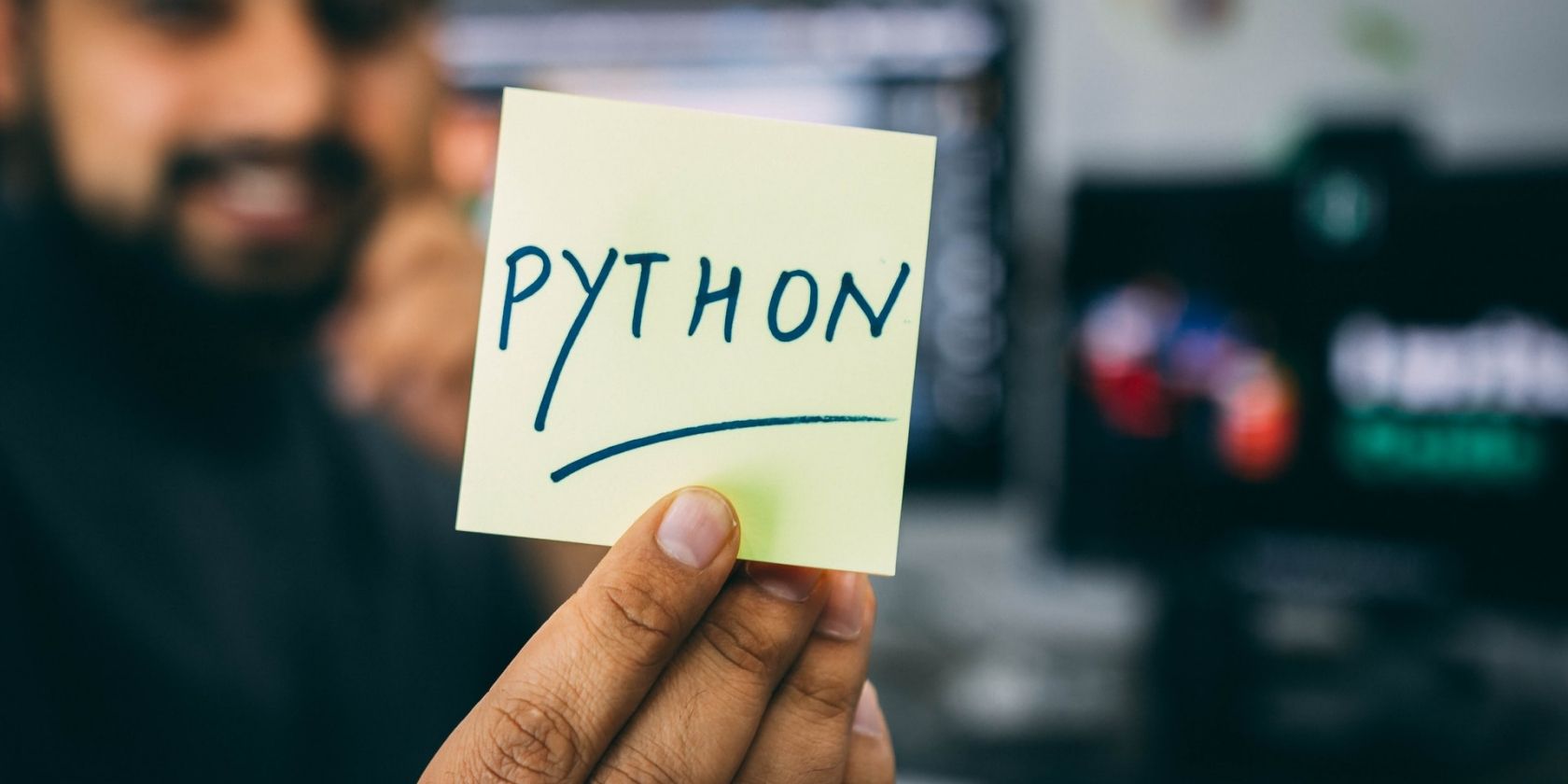












Bình luận (0
)